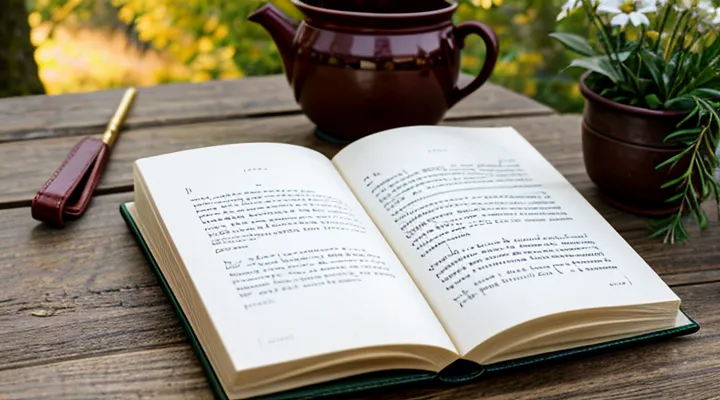Подготовка документа
1. Настройка параметров страницы
1.1 Выбор размера бумаги
Для создания книжного формата первым и самым важным шагом является правильный выбор размера бумаги. В Word доступно несколько стандартных размеров, но для большинства печатных книг оптимальны следующие параметры:
- A5 (148 × 210 мм) – классический размер, удобно помещается в кармане, подходит для небольших изданий, рассказов и поэтических сборников.
- 6 × 9 дюймов (152 × 229 мм) – самый популярный формат художественной литературы, обеспечивает достаточное пространство для текста и полей.
- 7 × 10 дюймов (178 × 254 мм) – используется для учебных пособий и справочников, где требуется больше места для иллюстраций и таблиц.
Выбор конкретного формата зависит от жанра книги, целевой аудитории и требований типографии. После определения нужного размера откройте диалоговое окно «Параметры страницы», перейдите в раздел «Размер», выберите один из готовых вариантов или задайте пользовательский размер, указав ширину и высоту в миллиметрах или дюймах. Убедитесь, что выбранный размер совпадает с тем, что будет использоваться при печати, иначе могут возникнуть проблемы с подгонкой макета и обрезкой листов.
Не забывайте также установить одинаковые поля слева и справа, чтобы текст выглядел равномерно и читалось без напряжения. При правильном выборе размера бумаги ваш документ сразу приобретает профессиональный вид, а дальнейшее оформление страниц будет проходить без лишних корректировок.
1.2 Ориентация страницы
Ориентация страницы – один из первых параметров, который необходимо задать при подготовке книги в Microsoft Word. Для большинства печатных изданий предпочтительна портретная (вертикальная) ориентация, так как она обеспечивает оптимальное размещение текста и полей, соответствующее требованиям типографии.
Для установки нужной ориентации выполните следующие действия:
- Откройте документ и перейдите на вкладку Разметка (или Разметка страницы в более старых версиях).
- В группе Параметры страницы нажмите кнопку Ориентация.
- Выберите Книжная (портретная) ориентацию. Если в какой‑то части книги требуется альбомный формат (например, для иллюстраций), повторите те же шаги, но выберите Альбомная ориентацию и задайте её только для выбранного раздела, используя разрыв раздела.
После выбора ориентации проверьте, как изменились поля и количество текста на странице. При необходимости скорректируйте их в том же диалоговом окне Параметры страницы, чтобы сохранить визуальную согласованность всего издания. Такой подход гарантирует, что каждая страница будет выглядеть профессионально и соответствовать стандартам книжного оформления.
1.3 Установка полей
Установка полей – один из первых шагов, определяющих внешний вид книги. Откройте вкладку Разметка страницы и нажмите кнопку Поля. В появившемся списке выберите пункт Пользовательские поля – так вы получаете полный контроль над каждым краем листа.
- В диалоговом окне задайте внутреннее (корешковое) поле шире, чем внешние. Для печати в переплёте обычно используют 2,5–3 см, а наружные – 1,5–2 см.
- Установите одинаковые верхнее и нижнее поля, например, 2 см, чтобы текст выглядел сбалансированно.
- В разделе Отображать как выберите Зеркальные поля. Это автоматически меняет внутреннее и внешнее поле в зависимости от листа слева или справа, что необходимо для книжного формата.
После ввода значений нажмите ОК – документ сразу перестраивается согласно новым параметрам. Если требуется более точная настройка, можно включить линейку и визуально проверить расположение текста относительно краёв. Всё готово: дальше переходите к настройке шрифтов, абзацев и нумерации страниц, и ваш файл будет выглядеть как профессиональная книга.
2. Разметка для переплета
2.1 Зеркальные поля
Зеркальные поля – один из самых эффективных способов подготовить документ к печати в виде книги. При их использовании внутренний (ближний к переплёту) и внешний (ближний к обложке) отступы задаются отдельно, что гарантирует одинаковый визуальный баланс слева и справа после сгибания листов.
Для настройки зеркальных полей откройте вкладку Разметка → Поля → Настраиваемые поля. В открывшемся окне переключите тип полей на Зеркальные. Введите значения для верхнего и нижнего отступов, а затем укажите два разных измерения: Внутренний (для стороны переплёта) и Внешний (для свободной стороны). Если планируется использовать дополнительный скрепочный материал, добавьте зазор (gutter) – дополнительный внутренний отступ, который учитывается при печати и обрезке.
Важно соблюдать несколько правил:
- Выберите размер листа, соответствующий будущей книге (например, A5 для небольших изданий или пользовательский размер для формата «коробочная книга»).
- Установите одинаковый верхний и нижний отступ, чтобы текст выглядел ровно на всех страницах.
- При необходимости включите разрывы разделов, чтобы в начале каждой части книги (введение, глава, приложение) поля могли отличаться от основной части.
- Проверьте предварительный просмотр печати: убедитесь, что внутренние поля действительно шире, чем внешние, и что зазор не приводит к сжатию текста.
Если требуется более тонкая настройка, используйте список:
- Определите размер листа – задайте точные размеры в см или дюймах.
- Установите зеркальные поля – задайте внутренний, внешний, верхний и нижний отступы.
- Добавьте зазор – укажите величину, необходимую для переплёта.
- Вставьте разрывы разделов – разместите их перед каждой новой главой.
- Проверьте макет – откройте режим «Разметка страницы» и просмотрите каждую страницу в паре, убедившись, что текст не попадает в область переплёта.
После выполнения этих шагов документ будет готов к печати в книжном формате: страницы расположатся симметрично, а текст останется полностью читаемым даже после скрепления. Такой подход экономит время на доработку макета и исключает необходимость повторных правок после печати.
2.2 Отступ для переплета
Отступ для переплета (gutter) — это дополнительное пространство, которое оставляется внутри листа, чтобы при скреплении книги текст не оказался под закрытой полосой переплёта. Правильно настроенный отступ гарантирует, что всё содержимое будет читаемо, независимо от толщины издания.
Для установки отступа выполните следующие действия:
- Откройте вкладку Разметка страницы (или Разметка) и нажмите кнопку Поля → Настраиваемые поля.
- В открывшемся окне найдите поле Отступ для переплёта.
- Укажите величину отступа. Для тонкой книги обычно хватает 0,5 см, для более плотных изданий — 1 см и более.
- Выберите, где будет применяться отступ: Для всех страниц, Для текущего раздела или Для выбранных страниц.
- Подтвердите настройки нажатием ОК.
Важно помнить, что отступ считается только с одной стороны листа, поэтому при печати двусторонних документов Word автоматически добавит одинаковый запас к левому и правому полям, если выбран режим «Книжный» в параметрах печати. После установки отступа проверьте макет, пролистав несколько страниц: текст не должен касаться внутренней кромки листа. Если возникает перекрытие, увеличьте значение отступа и повторите проверку. Такой подход полностью устраняет проблему потери информации в зоне переплёта и делает ваш документ готовым к профессиональному тиражированию.
Оформление разделов
3. Работа с верхними и нижними колонтитулами
3.1 Вставка номеров страниц
Вставка номеров страниц — неотъемлемая часть любого книжного макета, и в Microsoft Word это делается быстро и без лишних сложностей. Сначала откройте вкладку Вставка и нажмите кнопку Номер страницы. В появившемся меню выберите позицию: верхний или нижний колонтитул, а также конкретный край страницы — по центру, слева или справа. После выбора Word автоматически разместит номер в выбранном месте на каждой странице.
Если требуется, чтобы первая страница (обычно титульный лист) оставалась без номера, откройте Конструктор (инструменты колонтитулов) и поставьте галочку Отличать первую страницу. Номера начнут отображаться со второй страницы, а первая останется чистой.
Для более гибкой настройки используйте Разделы. Разделите документ там, где нужно изменить схему нумерации (например, при переходе от вводных материалов к основному тексту). Вставьте разрыв раздела через Разметка → Разрывы → Следующая страница, затем в новом разделе отключите связь с предыдущим колонтитулом, сняв отметку Как в предыдущем. После этого задайте новую схему нумерации: выберите Формат номеров страниц, укажите начальное число (часто это «1») и при необходимости добавьте префиксы, такие как «Глава 1‑», «Приложение A‑» и т.п.
Не забывайте проверять отображение номеров в режиме печати или в предварительном просмотре, чтобы убедиться, что они находятся в нужных местах и не конфликтуют с другими элементами макета (заголовками, изображениями, таблицами). При необходимости скорректируйте отступы или размеры шрифта в колонтитулах, чтобы номера выглядели эстетично и не отвлекали читателя.
Таким образом, последовательное использование инструментов Вставка → Номер страницы, разделов и формата номеров позволяет быстро оформить профессиональный книжный документ, где номера страниц находятся точно там, где им следует быть.
3.2 Добавление заголовков глав в колонтитулы
Для того чтобы в книжном документе Word заголовки глав автоматически появлялись в верхних или нижних колонтитулах, следует выполнить несколько простых действий.
Во-первых, убедитесь, что каждый раздел книги оформлен как отдельный стиль заголовка (например, «Заголовок 1»). Это позволит Word распознавать границы глав и использовать их в полях.
Во-вторых, откройте вкладку Вставка → Колонтитулы → Верхний колонтитул (или Нижний колонтитул, в зависимости от того, где нужен заголовок). Выберите подходящий макет и разместите курсор в нужном месте.
Далее используйте поле «Ссылка на стиль»:
- На ленте Конструктор нажмите Элемент быстрой части → Поле.
- В списке полей выберите StyleRef.
- В поле Стиль укажите «Заголовок 1».
- Подтвердите выбор, и в колонтитуле появится название текущей главы.
Если требуется различать левую и правую страницы, включите Разные колонтитулы для нечётных и чётных страниц в настройках Разметка → Поля → Дополнительные параметры. Затем задайте отдельные поля StyleRef для каждой стороны, указав тот же стиль заголовка.
Для более точного управления можно добавить условие, которое выводит заголовок только на страницах, где он действительно присутствует:
- В диалоговом окне Поле нажмите Код поля и добавьте параметр * MERGEFORMAT или используйте конструкцию IF:
{ IF { PAGE } = { SECTIONPAGES } "" "{ STYLEREF "Заголовок 1" }" }. Это предотвратит появление лишних названий на пустых страницах.
После настройки всех параметров сохраните шаблон, чтобы каждый новый документ автоматически наследовал эти правила. Теперь каждый раз, когда вы создаёте новую главу, её название будет автоматически отображаться в колонтитулах, поддерживая единый книжный стиль оформления.
4. Создание разделов
4.1 Разрывы разделов
Разрывы разделов – один из самых мощных инструментов при подготовке книги в Microsoft Word. Они позволяют задать отдельные параметры страниц для разных частей текста: начало новой главы, изменение ориентации листа, переключение номеров страниц и многое другое. Без их правильного применения невозможно добиться профессионального вида печатного издания.
Для вставки разрыва раздела откройте вкладку Разметка (или Макет в более новых версиях) и нажмите кнопку Разрывы. В открывшемся меню выберите нужный тип:
- Следующая страница – начинается новый раздел с первой страницы, удобно использовать при переходе к новой главе.
- Непрерывный – разрыв происходит внутри текущей страницы, подходит для изменения колонок или полей без потери места.
- Четная/нечётная страница – гарантирует, что новый раздел начнётся на странице нужного номера, что важно для печати в виде книги.
После создания разрыва откройте диалоговое окно Колонтитулы. Здесь можно задать отдельные колонтитулы для каждого раздела, включить или отключить нумерацию, а также настроить их формат. Чтобы привязать колонтитул к конкретному разделу, убедитесь, что опция «Связать с предыдущим» отключена.
Если требуется изменить ориентацию листа (например, разместить иллюстрацию на альбомной странице), сделайте следующее:
- Вставьте разрыв раздела типа Следующая страница перед иллюстрацией.
- Перейдите в Разметка → Ориентация и выберите Альбомная.
- После изображения вставьте ещё один разрыв раздела и верните ориентацию к Книжной.
Для настройки полей, колонок и межстрочного интервала каждый раздел можно оформить независимо. Выделите нужный раздел, откройте Разметка → Параметры страницы, задайте индивидуальные параметры и подтвердите действие. Word запомнит их только для текущего раздела, остальные части документа останутся нетронутыми.
Не забывайте проверять разметку в режиме Разметка печати. Переключение в этот режим позволяет увидеть, как будут выглядеть страницы после печати, и своевременно скорректировать разрывы, чтобы главы не начинались с последней строки предыдущей страницы.
Итоговый набор действий с разрывами разделов обеспечивает гибкую структуру книги, позволяя контролировать каждую её часть отдельно, что является обязательным условием для создания профессионального книжного формата в Microsoft Word.
4.2 Настройка нумерации для разных разделов
Настройка нумерации для разных разделов — один из ключевых этапов при подготовке книги в Word. Сначала создайте отдельный список уровней, привязав каждый уровень к соответствующему стилю заголовка (Заголовок 1, Заголовок 2 и т.д.). Откройте вкладку Главная → Многоуровневый список → Определить новый многоуровневый список.
- Определите формат первого уровня – обычно это номер главы. Выберите арабские цифры, задайте отступ слева и после номера точку.
- Установите автоматический переход к новому уровню – для разделов и подразделов выбирайте «1.1», «1.1.1» и т.п., меняя стиль цифр по необходимости (римские цифры для предисловия, арабские – для основной части).
- Настройте сброс нумерации – в параметрах уровня укажите «Начинать с 1» и отметьте «Перезапускать список после» нужного заголовка (например, после Заголовка 1). Это обеспечит независимую нумерацию глав и приложений.
После создания списка примените его к документу: выделите заголовки, выберите нужный стиль из списка. При необходимости отредактируйте отступы в диалоговом окне Абзац, чтобы номера не пересекались с полями.
Если требуется особый вид нумерации в отдельных частях книги (например, «Приложение A», «Приложение B»), создайте дополнительный список, привяжите его к новому стилю (Заголовок 9) и задайте буквенный формат.
Проверяя готовый документ, пролистайте каждую главу: номера должны начинаться с 1, а подпункты корректно продолжаться внутри раздела. При необходимости внесите правки в свойства списка – изменения отразятся мгновенно во всем тексте. Такой подход гарантирует единообразную и профессиональную нумерацию, соответствующую требованиям книжного оформления.
Применение стилей и форматирования
5. Использование стилей
5.1 Создание и изменение стилей заголовков
Для книжного оформления в Word первым делом необходимо настроить стили заголовков, которые будут отвечать за структуру и нумерацию разделов. Откройте вкладку Главная, найдите группу Стили и щёлкните правой кнопкой мыши по стилю «Заголовок 1». Выберите пункт Изменить – откроется диалоговое окно, где можно задать шрифт, размер, межстрочный интервал и отступы. Установите крупный, легко читаемый шрифт (например, Times New Roman 14 пт), задайте полужирное начертание и выровняйте по левому краю. В разделе Формат → Абзац укажите отступ первой строки 0 см и добавьте пространство перед заголовком 12 пт, чтобы визуально отделять главы.
Повторите процесс для «Заголовка 2» и «Заголовка 3», уменьшая размер шрифта (12 пт и 10 пт соответственно) и меняя уровень отступа, чтобы подчеркнуть иерархию подразделов. Важно включить опцию Автоматическая нумерация: в диалоговом окне выберите кнопку Нумерация, задайте формат «1», «1.1», «1.1.1» и подтвердите. После этого каждая новая глава и раздел будут получать корректный номер без дополнительного вмешательства.
Если требуется изменить стиль уже применённых заголовков, достаточно отредактировать базовый стиль – все элементы, отмеченные этим стилем, обновятся автоматически. При необходимости создайте новые пользовательские стили, например, «Заголовок 4» для мелких секций, используя кнопку Создать стиль в группе Стили. Установите для него собственный набор параметров, но сохраните общую схему нумерации, чтобы документ оставался последовательным.
Для быстрой навигации по книге включите Область навигации (вкладка Вид → Область навигации). После настройки заголовков в ней появятся все главы и разделы, что упрощает перемещение и проверку структуры. При печати проверьте, что стили заголовков соответствуют требованиям к отступам и полям, задав их в Разметка страницы → Поля → Настраиваемые поля. Таким образом, правильно созданные и отредактированные стили заголовков обеспечат профессиональный книжный вид вашего документа.
5.2 Стили основного текста
Стили основного текста – фундамент любой книжной разметки в Microsoft Word. Правильно настроенный стиль гарантирует единообразие страниц, упрощает автоматическое формирование оглавления и ускоряет работу с документом.
Первый шаг – открыть панель «Стили» (Ctrl Alt Shift S) и создать новый стиль, назвав его, например, «ОсновнойТекст». В свойствах выбираем шрифт, который будет использоваться по всему телу книги: Times New Roman, 12 пт, обычный. Это обеспечивает классический вид, удобный для длительного чтения.
Далее задаём межстрочный интервал – 1,5 линии. Такой интервал делает текст более «дышащим», облегчая восприятие длинных абзацев. Параметр «Отступ первой строки» устанавливаем в 1,25 см; это визуально отделяет абзацы без лишних пустых строк.
Параметры отступов слева и справа оставляем равными 2 см, что создаёт достаточный запас места для полей и позволяет печатать книгу в стандартных размерах (A5, 6×9 дюймов).
Для визуального отделения абзацев от заголовков задаём небольшое дополнительное пространство перед абзацем – 6 пт, а после абзаца – 0 пт. Это сохраняет плотность текста, но при этом делает переход к следующему абзацу естественным.
Не забываем включить выравнивание по ширине. Текст будет ровно прилегать к обоим полям, создавая аккуратный «книжный» вид. При необходимости включаем автоматическую проверку орфографии и пунктуации, чтобы ошибки не портили впечатление от готового издания.
Список ключевых параметров стиля «ОсновнойТекст»:
- Шрифт: Times New Roman, 12 пт, обычный.
- Межстрочный интервал: 1,5.
- Отступ первой строки: 1,25 см.
- Поля слева/справа: 2 см.
- Пробел перед абзацем: 6 пт, после абзаца: 0 пт.
- Выравнивание: по ширине.
После сохранения стиля применяйте его ко всему основному содержимому книги. При необходимости создавайте дочерние стили (например, «ОсновнойТекст‑Курсив») на основе базового, меняя лишь отдельные атрибуты. Такой подход гарантирует, что любые изменения в базовом стиле мгновенно отразятся во всём документе, избавляя от ручного редактирования каждой страницы.
Итог: правильно настроенный стиль основного текста превращает обычный документ в профессиональный книжный макет, экономит время и обеспечивает безупречный внешний вид издания.
6. Автоматическая навигация по документу
6.1 Создание навигации
Для удобного перемещения по документу, оформленному как книга, необходимо построить систему навигации, которая будет работать независимо от объёма текста. Первым делом задайте структуру заголовков: используйте стили «Заголовок 1» для названий глав, «Заголовок 2» – для разделов внутри глав и т. д. После того как стили применены, Word автоматически сформирует список разделов, который станет основой навигации.
Далее откройте вкладку Ссылки → Оглавление и выберите автоматический вариант. Вставленное оглавление будет содержать интерактивные ссылки, позволяющие перейти к любой главе одним щелчком. При изменении содержания книги обновляйте оглавление через пункт «Обновить поле», чтобы номера страниц и ссылки оставались точными.
Если требуется более гибкая навигация, добавьте закладки к ключевым элементам (например, к предисловию, эпилогу, отдельным частям). Для этого выделите нужный фрагмент, нажмите Вставка → Закладка, задайте имя и подтвердите. После этого создайте гиперссылки, указывающие на эти закладки: Вставка → Гиперссылка → Место в документе → выберите закладку.
Для быстрой ориентации в большом файле включите навигационную панель: Вид → Область навигации. В открывшейся колонке отобразятся все заголовки и закладки, их можно перетаскивать для изменения порядка глав без необходимости редактировать основной текст.
Кратко о последовательных действиях:
- Примените стили заголовков к структуре книги.
- Вставьте автоматическое оглавление через вкладку «Ссылки».
- Добавьте закладки к важным разделам.
- Создайте гиперссылки, указывающие на эти закладки.
- Включите область навигации для визуального контроля и быстрой перестановки элементов.
Эти шаги гарантируют, что читатель сможет мгновенно переходить к нужной части книги, а редактор – легко поддерживать актуальность структуры при доработках.
6.2 Обновление навигации
Обновление навигации — неотъемлемый шаг при подготовке книги в Microsoft Word. После того как все разделы оформлены с помощью стилей заголовков, необходимо убедиться, что оглавление и панель навигации точно отражают структуру документа.
Во-первых, откройте вкладку Ссылки и нажмите кнопку Обновить таблицу. Выберите вариант «Обновить целиком», чтобы одновременно обновились номера страниц и заголовки. Это гарантирует, что любые изменения в тексте, добавление новых глав или переименование разделов мгновенно отразятся в содержании.
Во-вторых, проверьте панель навигации (вид → панель навигации). Если в ней не отображаются новые заголовки, включите отображение стилей уровня 1‑3. При необходимости нажмите Обновить в правом верхнем углу панели – система пересканирует документ и добавит недостающие пункты.
Если вы используете перекрёстные ссылки, их тоже следует обновить:
- выделите весь текст (Ctrl +A);
- нажмите F9 — обновятся все поля, включая ссылки и указатели страниц.
Не забывайте сохранять документ после каждого обновления. Регулярное применение этих действий избавит от несоответствий между реальной структурой книги и её навигационными элементами, делая итоговый файл профессионально оформленным и удобным для читателя.
Завершение и экспорт
7. Печать в виде брошюры
7.1 Настройка печати
Настройка печати — ключевой этап при подготовке книги в Microsoft Word. Прежде чем отправлять документ в типографию, необходимо точно задать параметры листа, поля, разметку и порядок печати.
Во-первых, откройте диалоговое окно «Параметры страницы». В разделе «Размер» выберите книжный формат — обычно A5 (148 × 210 мм) или любой другой, согласованный с издателем. Установите ориентацию «Книжная», чтобы текст располагался вертикально.
Далее задайте поля. Для печатных книг предпочтительны узкие внутренние (боковые) поля, чтобы учесть переплёт. Рекомендуемые значения: внутреннее — 15 мм, внешнее — 12 мм, верхнее — 20 мм, нижнее — 15 мм. Если планируется двойная печать, включите опцию «Отразить поля при печати на обеих сторонах». Это обеспечит одинаковый отступ у всех страниц.
После полей настройте разметку. Включите «Нумерацию страниц» в колонтитуле, разместив её внизу по центру или в правом углу, в зависимости от выбранного стиля. В разделе «Колонтитулы» укажите название книги и имя автора, если это требуется.
Список основных параметров печати:
- Размер листа – A5 (или иной книжный формат).
- Ориентация – книжная.
- Поля – внутреннее 15 мм, внешнее 12 мм, верхнее 20 мм, нижнее 15 мм.
- Отражение полей – включить для двусторонней печати.
- Колонтитулы – номер страницы, название книги, автор.
- Разрешение печати – 300 dpi и выше, если требуется высококачественная печать.
Не забудьте проверить предварительный просмотр. В окне «Печать» просмотрите несколько страниц, убедитесь, что текст полностью помещается в заданные поля, а номера страниц идут последовательно. При необходимости скорректируйте отступы или размер шрифта.
Последний шаг – выбор принтера. Если печать будет осуществляться в типографии, выберите «PDF‑принтер» и сохраните документ в формате PDF, сохранив все параметры страницы. При печати на домашнем принтере установите режим «Двухсторонняя печать», если он поддерживается.
Тщательно выполненная настройка печати гарантирует, что готовая книга будет выглядеть профессионально, без лишних пустых полей и смещённых элементов. Каждый из перечисленных пунктов следует проверять и фиксировать перед отправкой файла в производство.
7.2 Предварительный просмотр
Для контроля внешнего вида будущей книги используйте режим предварительного просмотра. Он позволяет увидеть, как будет выглядеть текст на страницах, не прибегая к печати. В этом режиме отображаются все настройки разметки, поля, колонтитулы и разбивка на главы, что дает возможность сразу заметить недочёты.
- Откройте вкладку Вид и выберите Разметка страницы.
- На панели инструментов найдите кнопку Предварительный просмотр (или используйте сочетание клавиш Ctrl + Alt + P).
- В открывшемся окне проверьте:
- правильность отступов и ширины полей;
- корректность нумерации страниц;
- расположение заголовков и подзаголовков в соответствии с выбранным стилем;
- отсутствие «висячих» строк и абзацев, которые могут нарушить визуальную гармонию.
Если обнаружены несоответствия, вернитесь к редактированию документа, поправьте стили, отрегулируйте параметры абзацев и повторите просмотр. Регулярное использование этой функции экономит время и гарантирует, что итоговый книжный макет будет выглядеть профессионально и читабельно.
8. Сохранение в формате PDF
После того как все настройки книжного формата выполнены, необходимо зафиксировать результат, экспортировав документ в PDF. Это гарантирует, что шрифты, отступы, колонтитулы и разметка сохранятся неизменными на любом устройстве.
- Откройте вкладку Файл и выберите пункт Сохранить как.
- В появившемся окне укажите папку назначения, задайте имя файла.
- В поле Тип файла раскройте список и выберите *PDF (.pdf)**.
- Нажмите кнопку Параметры. В открывшемся диалоговом окне проверьте, что включена опция Страницы → Все (или нужный диапазон) и отключена возможность сохранения скрытого текста, если он не нужен.
- Подтвердите настройки, вернитесь в главное окно и нажмите Сохранить.
Word автоматически преобразует документ в PDF‑файл, сохранив книжный размер страниц (обычно 210 × 297 мм), поля, нумерацию и разметку. Полученный файл удобно отправлять коллегам, публиковать в интернете или отправлять в типографию — внешний вид будет точно соответствовать оригинальному документу в Word.
Если требуется дополнительная проверка, откройте готовый PDF в любой программе‑просмотрщике и убедитесь, что все элементы расположены правильно, а текст читается без смещений. После такой проверки файл готов к распространению.